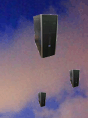
Урок: что такое Dropbox и как с ним работать.
Этот урок является продолжением и развитием темы: Пересылка больших файлов.
Dropbox - это один из сервисов облачного хранения данных. Его история началась в конце 2010 года, когда вышла первая стабильная версия проекта. Сегодня у ресурса лидирующая позиция с 50 миллионами пользователей. Сервис русифицирован и работа в нем не вызывает никаких затруднений.
Сначала проходим на страницу регистрации в ресурсе. Регистрируемся и через несколько секунд нас переносят на
страницу для скачивания программы Dropbox. Скачиваем приложение, и запускаем установку:
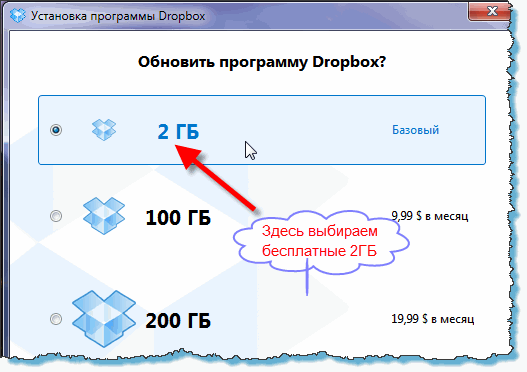 Мастер устанавливает программу и создает на компьютере специальную папку "Dropbox" объемом в 2ГБ, которая
синхронизирована с удаленным - "облачным" сервером. Просто копируем в эту папку файлы - наполняем свое облачное хранилище данных. Какие файлы можно
поместить в хранилище? Если мы работаем в офисе и имеем возможность и желание продолжить работу дома, копируем сюда наши рабочие проекты. Причем,
загружать можно и файлы и папки с файлами. Радует скорость - гигабайтный файл закачивается буквально за секунды. Получить к ним доступ и работать можно
будет теперь с домашнего компьютера. После загрузки в хранилище все файлы моментально появятся на всех наших компьютерах. Надо лишь войти в свой Dropbox-
аккаунт. Это и есть синхронизация данных.
Мастер устанавливает программу и создает на компьютере специальную папку "Dropbox" объемом в 2ГБ, которая
синхронизирована с удаленным - "облачным" сервером. Просто копируем в эту папку файлы - наполняем свое облачное хранилище данных. Какие файлы можно
поместить в хранилище? Если мы работаем в офисе и имеем возможность и желание продолжить работу дома, копируем сюда наши рабочие проекты. Причем,
загружать можно и файлы и папки с файлами. Радует скорость - гигабайтный файл закачивается буквально за секунды. Получить к ним доступ и работать можно
будет теперь с домашнего компьютера. После загрузки в хранилище все файлы моментально появятся на всех наших компьютерах. Надо лишь войти в свой Dropbox-
аккаунт. Это и есть синхронизация данных.
После установки программы ее значок:  появляется на панели задач в области уведомлений. Двойным кликом по нему открываем папку "Dropbox" и работаем с нашим
хранилищем:
появляется на панели задач в области уведомлений. Двойным кликом по нему открываем папку "Dropbox" и работаем с нашим
хранилищем: 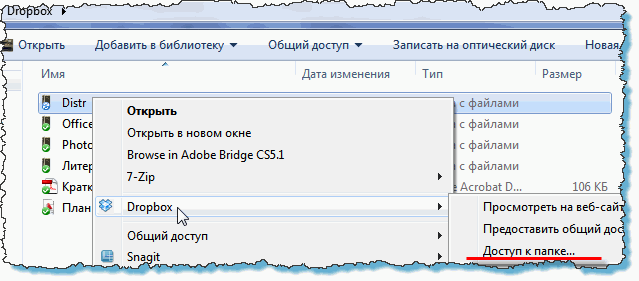
Из контекстного меню, как обычно, копируем нужные файлы и папки на компьютер и работаем с ними. А если мы хотим предоставить доступ к папке или
файлу другому пользователю, нажимаем команду: "Доступ к папке...". После этого нас перебрасывают в наше онлайновое хранилище. Здесь, в специальном бланке
вписываем email адресата и добавляем, если надо, комментарий:
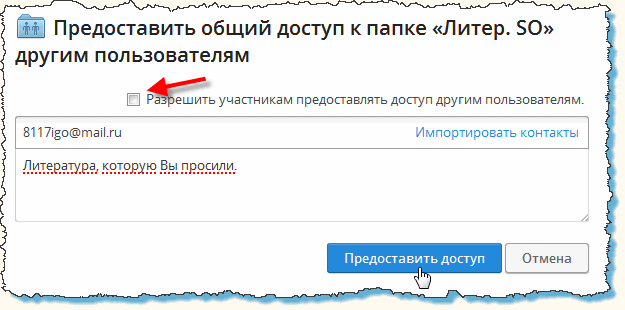
Кликаем кнопку: "Предоставить доступ" и письмо уходит на указанный мейл. Наш адресат получает вот такое симпатичное послание:
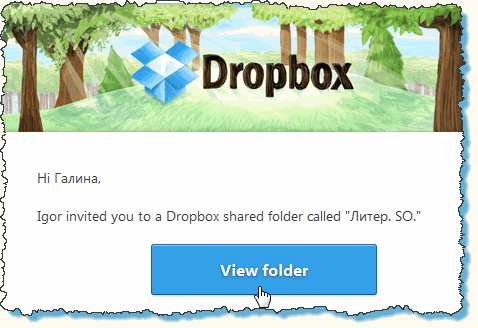
Здесь, правда, все на английском, но слова простейшие. И пишут они, что: "Игорь приглашает Вас на Dropbox к расшаренной папке с названием "Литер SO". Кнопка-ссылка "Просмотр папки" ведет в наше облачное хранилище. Но, доступ наш партнер имеет только к этой, предоставленной на общее пользование - расшаренной папке, которую он может скопировать себе в компьютер. Если мы не хотим, чтобы наш партнер открывал доступ к папке - раздавал ссылку на нее другим пользователям, галочку в чекбоксе: "Разрешить участникам предоставлять доступ другим пользователям" надо убрать.
Вот так, можно делиться файлами - быстро пересылать большие файлы.
Но, 2ГБ действительно мало, если мы хотим обмениваться большими файлами - делиться фильмами, например. Можно бесплатно нарастить объемы до 16 ГБ. В
аккаунте проходим по ссылке:
 и узнаем как
получить больше места в ящике.
и узнаем как
получить больше места в ящике.
Вобщем, ресурс устойчивый, удобный и быстрый. Все хвалебные эпитеты можно написать в отзыве и увеличить ящик на 125МБ.
Другие сервисы резервного копирования и синхронизации данных - конкуренты Dropbox имеют схожие функции, а чем-то и превосходят его. Теперь облачный диск есть и в Яндекс-почте и в почте Google. Все познается в сравнении. Чтобы выбрать оптимальный вариант для своих задач, надо в этих сервисах немного поработать.
И, в дополнение к этому уроку читаем свежую страницу про новый российский облачный сервис: Облако@Mail.Ru
Вернуться к теме: Пересылка больших файлов.
